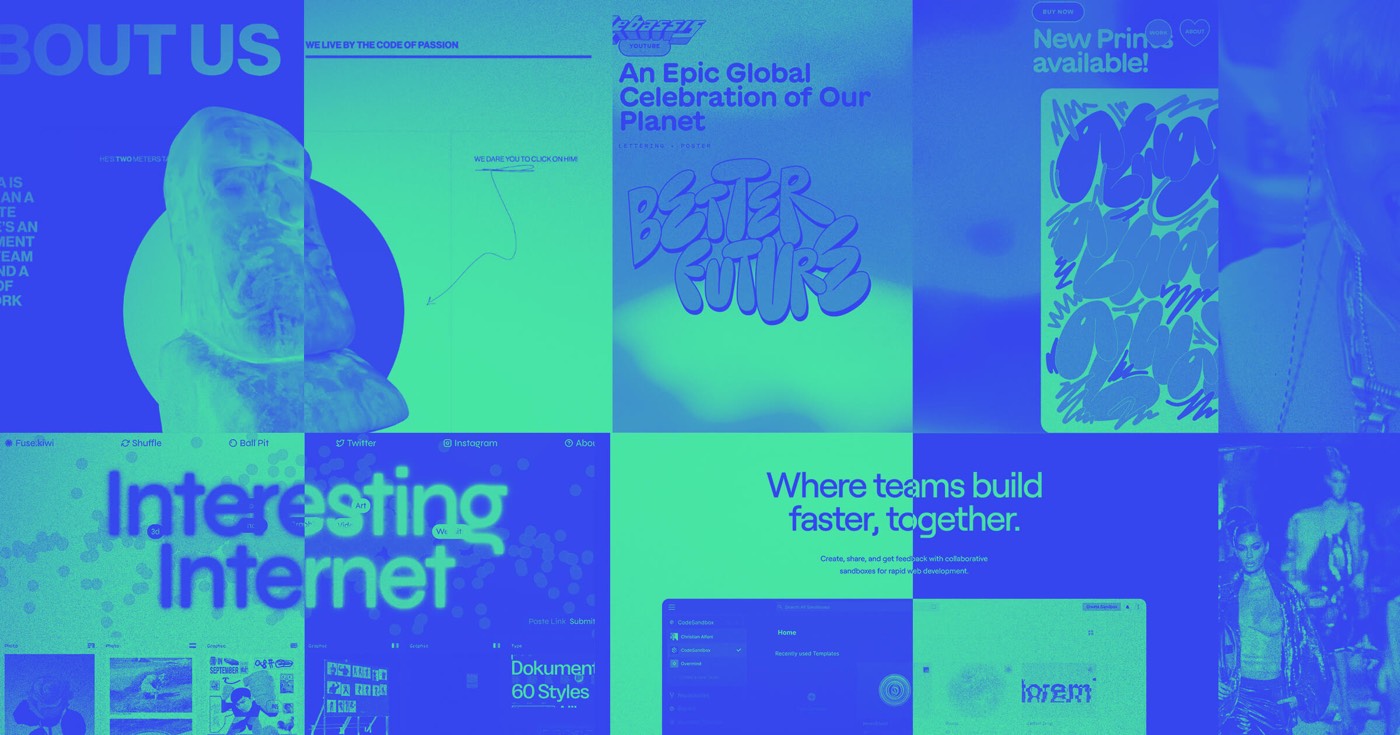商品ページやコレクションリストに挿入できる専用コンポーネント。 商品 categoryは ショッピングカートに入れる コンポーネント。このコンポーネントは、ユーザーが製品をショッピング カートに追加するか、直接チェックアウトに進むことができる 2 つのボタンで構成されています。
このチュートリアル全体を通して:
- ショッピングカート追加コンポーネント
- ショッピングカートの追加設定
- ショッピングカート追加要素の内訳
ショッピングカート機能に含める
の ショッピングカートに入れる 機能は 挿入パネル 下 オンラインコマース. 追加することができます ショッピングカートに入れる 商品ページまたは商品コレクションにリンクされたコレクションリストに機能を追加します。 挿入パネル または 迅速な検索 (CMD/CTRL+E)。
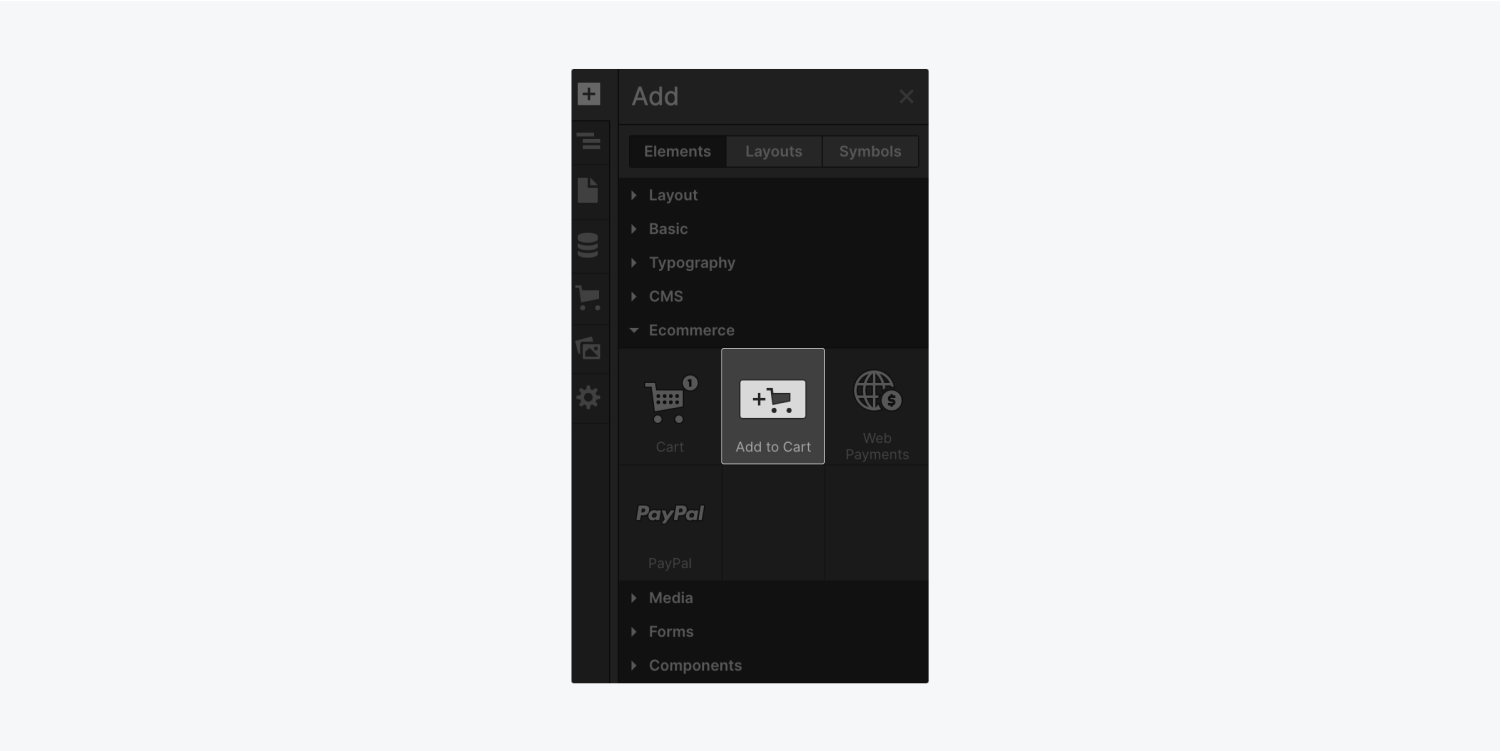
ショッピングカートの設定に含める
カスタマイズするオプションがあります ショッピングカートに入れる コンポーネント設定パネルのコンポーネント。
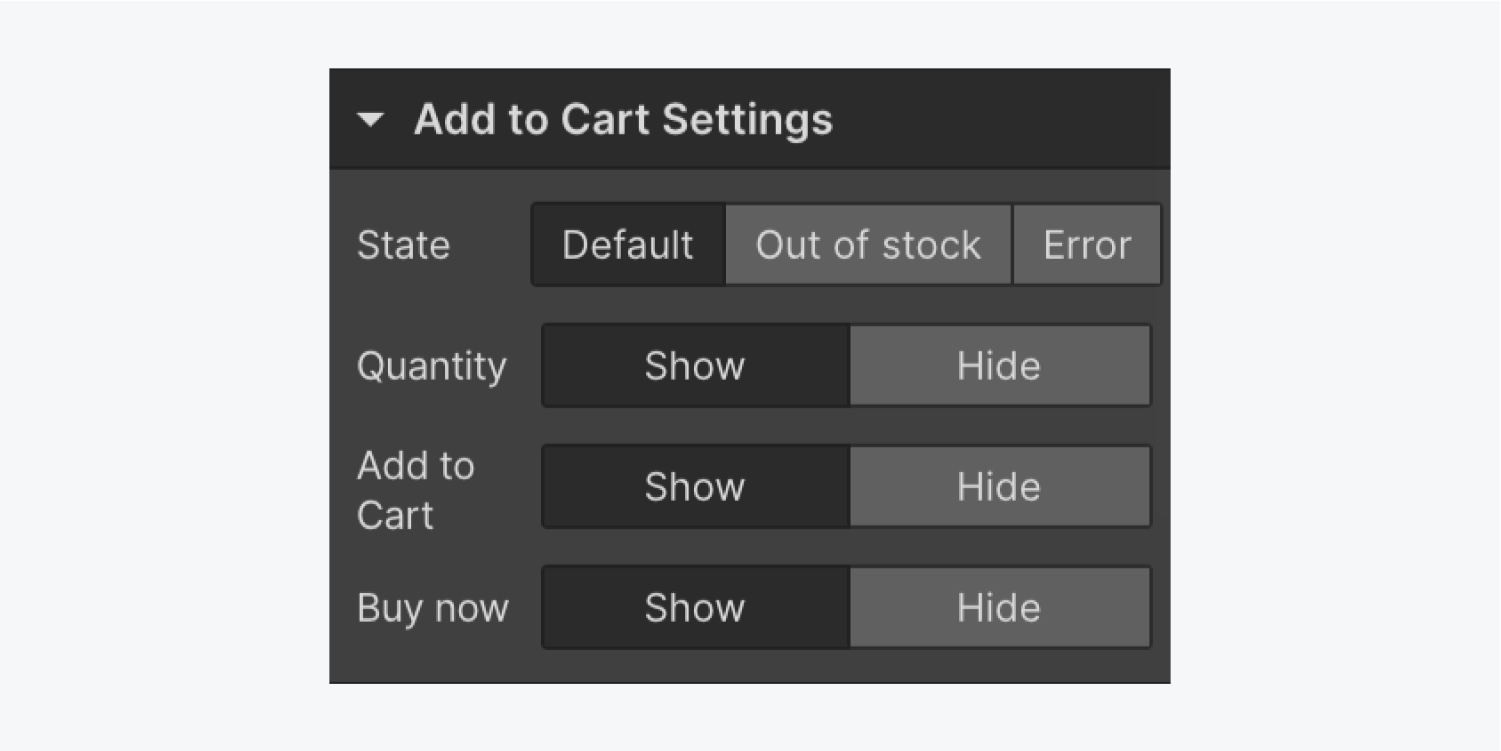
状態
3つの条件を切り替える(標準, 在庫切れ, 問題) ショッピング カート コンポーネントに含めることにより、各条件を個別に設計できます。
額
これはデフォルトで有効になっています。金額フィールドを非アクティブ化して、ショッピング カート ラッパーに含まれる金額入力フィールドを非表示にすることができます。
ショッピングカートに入れる
これはデフォルトで有効になっています。ショッピング カートに含めるを無効にして、ショッピング カートに含めるラッパーからボタンを非表示にすることができます。
今すぐ購入
これはデフォルトで有効になっています。今すぐ購入を無効にすると、ショッピング カート ラッパーに含まれるボタンを非表示にできます。
注記: 「今すぐ購入」は現在、支払いサービス プロバイダー (サイトの顧客からの支払いを受け入れるプロバイダー) として Stripe を使用している場合にのみ機能します。Stripe がリンクされていない場合、「今すぐ購入」ボタンは公開されたサイトで非表示になります。
ショッピングカートコンポーネントに含まれる構造
多くの要素が ショッピングカートに入れる コンポーネント。各条件には独自の要素セットがあります。それらが何であるか、そしてどのように調整できるかを確認します。
標準状態
これは買い物客のデフォルトビューです。標準条件には次のコンポーネントが含まれます。
- 選択リスト — これは、バリエーションのある製品に対して表示されるドロップダウンまたはボタンのセットであり、ユーザーはカートに追加するバリエーションを選択できます。
- 額 — これにより、ユーザーはその商品を何個カートに入れたいかを示すことができます。 ショッピングカートの設定に含める。 続きを読む。
- ショッピングカートに含めるボタン — これは実際にデザインしてカスタマイズできる「ショッピングカートに入れる」ボタンです。「送信ボタン」を選択して変更します。 標準テキスト そして 期待のテキスト の中に ショッピングカートボタンの設定に含める買い物客が ショッピングカートに入れる ボタン – 商品が買い物客のカートに追加され、後で購入を完了できるようになります。
- 今すぐ購入ボタン — これは「今すぐ購入」ボタンで、デザインやカスタマイズが可能です。 今すぐ購入 更新ボタン 標準テキスト の中に 今すぐ購入ボタンの設定。 今すぐ購入 ボタンをクリックすると、買い物客はチェックアウトページに直接移動して購入を完了できるため、より少ない手順でチェックアウトできます。
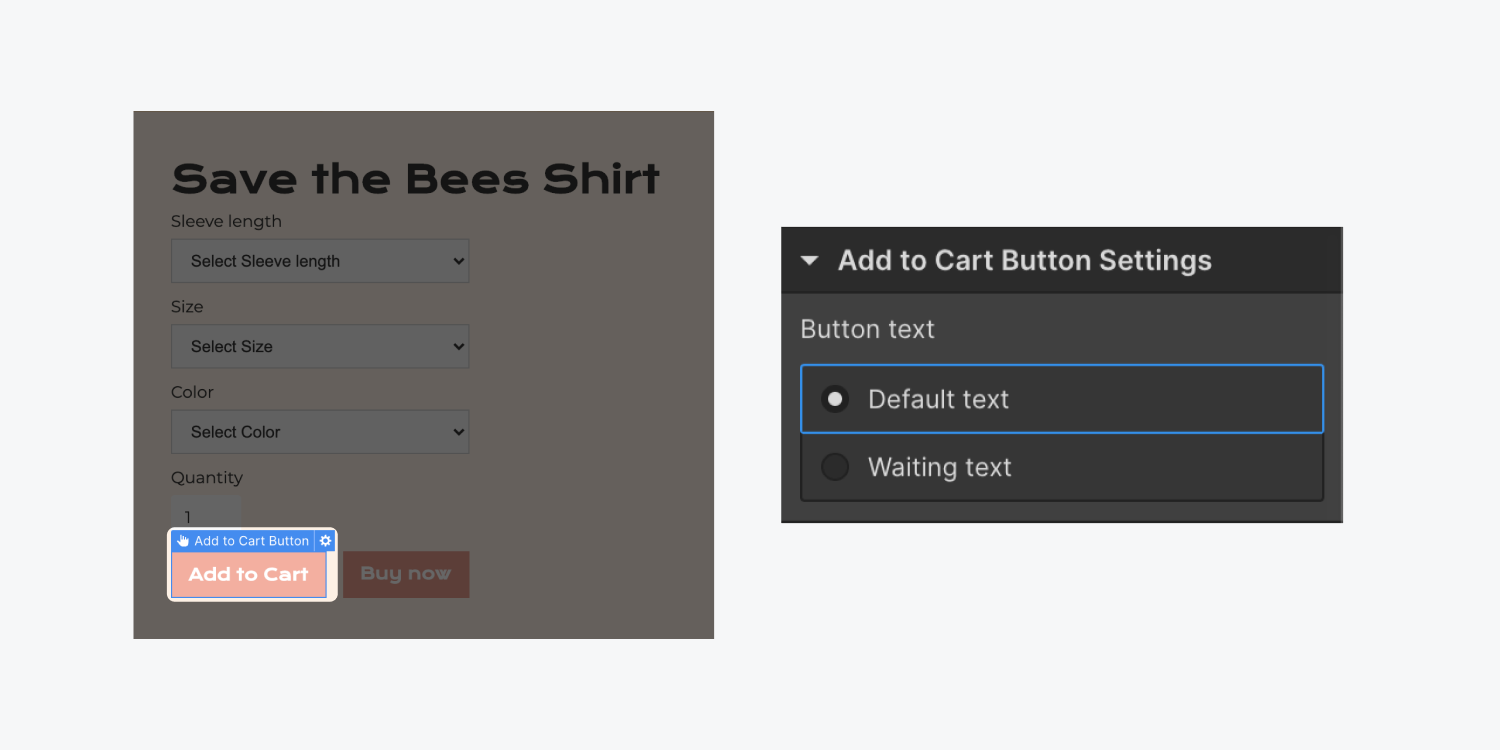
選択リスト
バリエーションのある製品では、さまざまなオプションが提供され、顧客は製品のさまざまなバリエーションを選択できます。 選択リスト 要素を選択すると、リストをカスタマイズするための複数のオプションが表示されます。
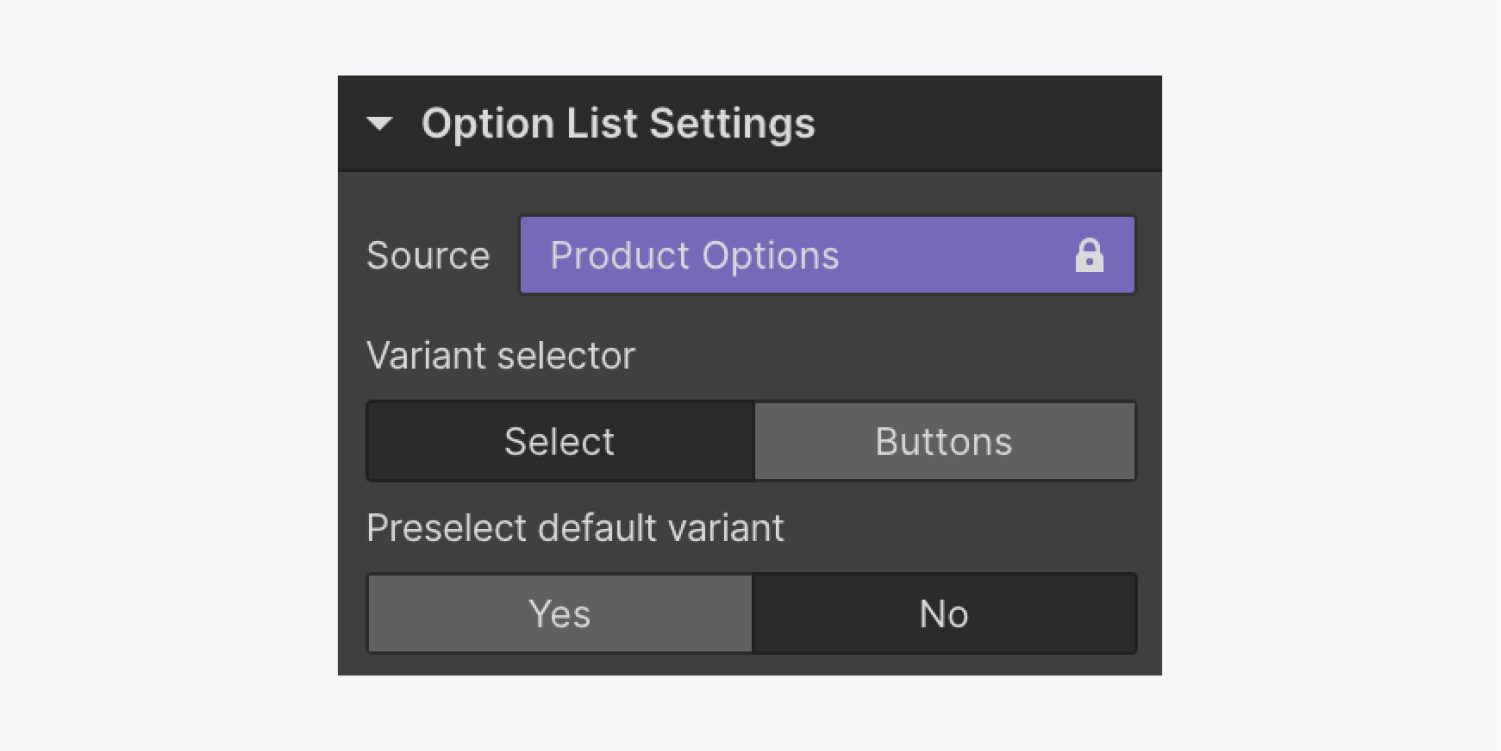
- バリアントセレクター
- デフォルトのバリアントを選択
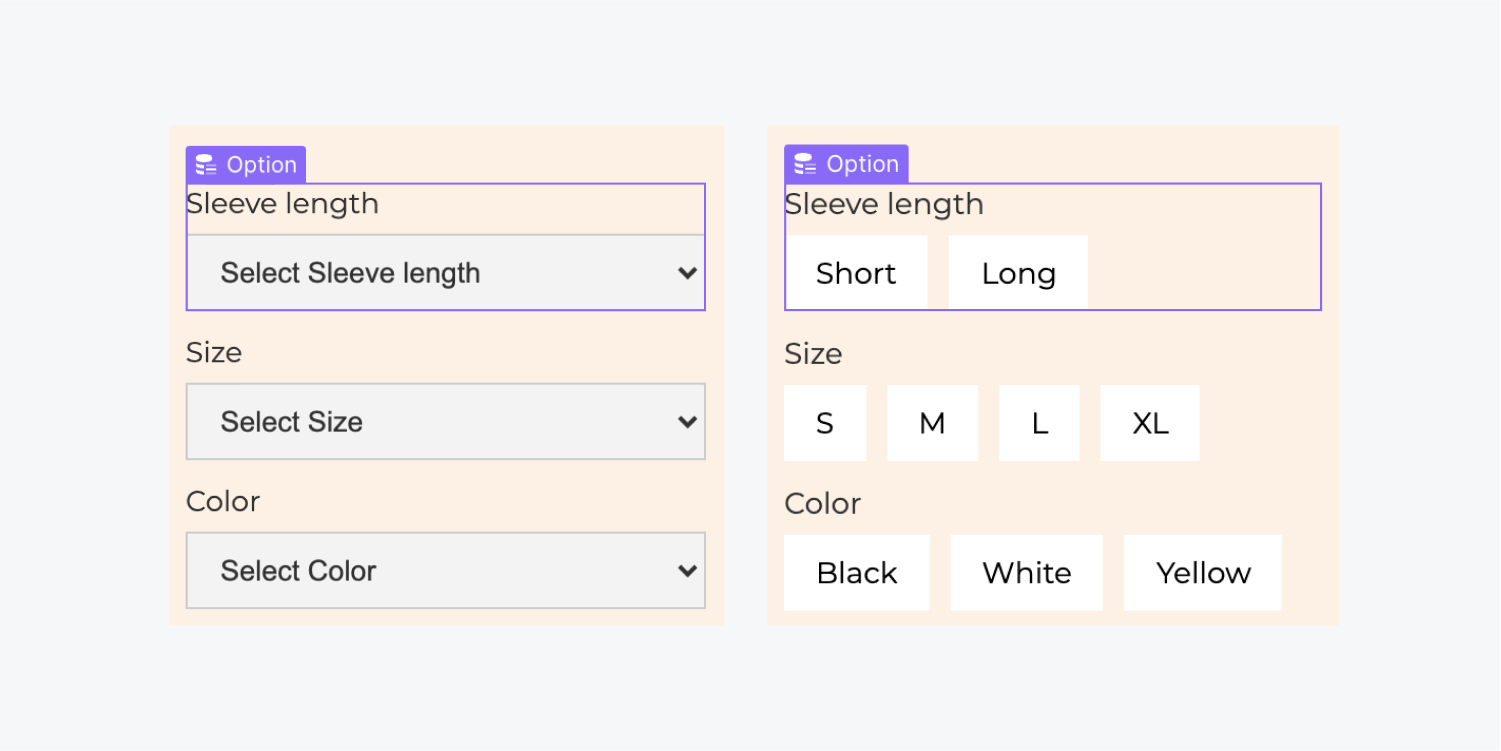
雇用 選択する ドロップダウン要素で商品バリエーションのオプションを表示できますが、 ボタン 選択可能なボタンの選択肢に製品バリアント オプションを表示できます。
そして、各製品が利用して開始できるバリアントを指定できます デフォルトのバリアントを選択.
注記: もしあなたの ショッピングカートに入れる プロジェクト内のコンポーネントに 今すぐ購入 ボタンまたは バリアントセレクター – 新しいものを再挿入する ショッピングカートに入れる デザイナー内でプロジェクトにコンポーネントを追加します。
在庫切れ状態
これは、商品が在庫切れの場合に「ショッピングカートに追加」ボタンの代わりに表示されるメッセージです。デザイナーでこの状態を表示するときに、このメッセージをカスタマイズしてスタイルを設定できます。
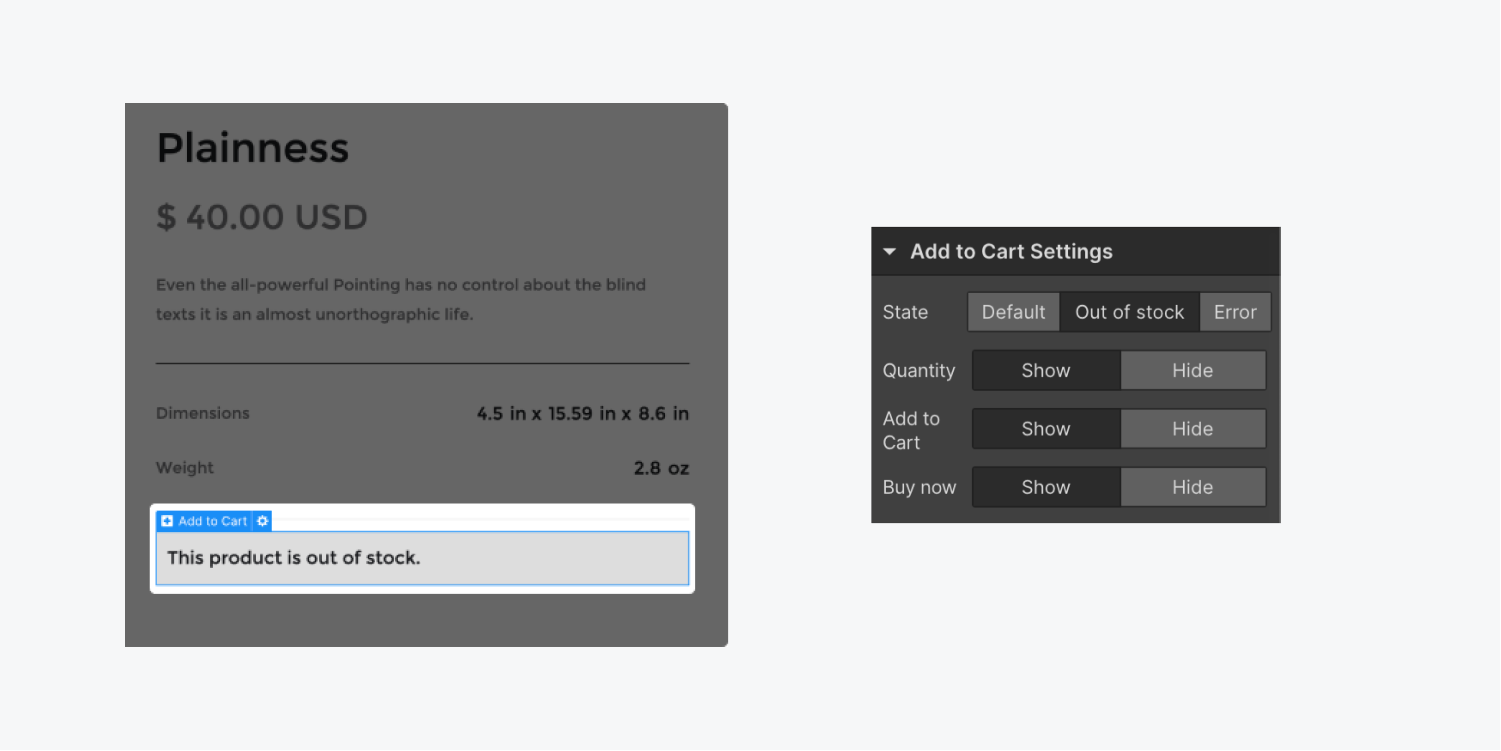
発行条件
システムが商品をカートに挿入するのに苦労すると、問題メッセージが表示されることがあります。問題メッセージをカスタマイズしてデザインすることができます。問題メッセージを調整するには、 発行メッセージ テキストブロックにアクセスして 問題メッセージの設定設定内の各メッセージを選択するとキャンバスに表示されます。メッセージを変更するには、 鉛筆アイコン 設定内のメッセージにマウスを合わせると、そのメッセージの横にポップアップ表示されます。
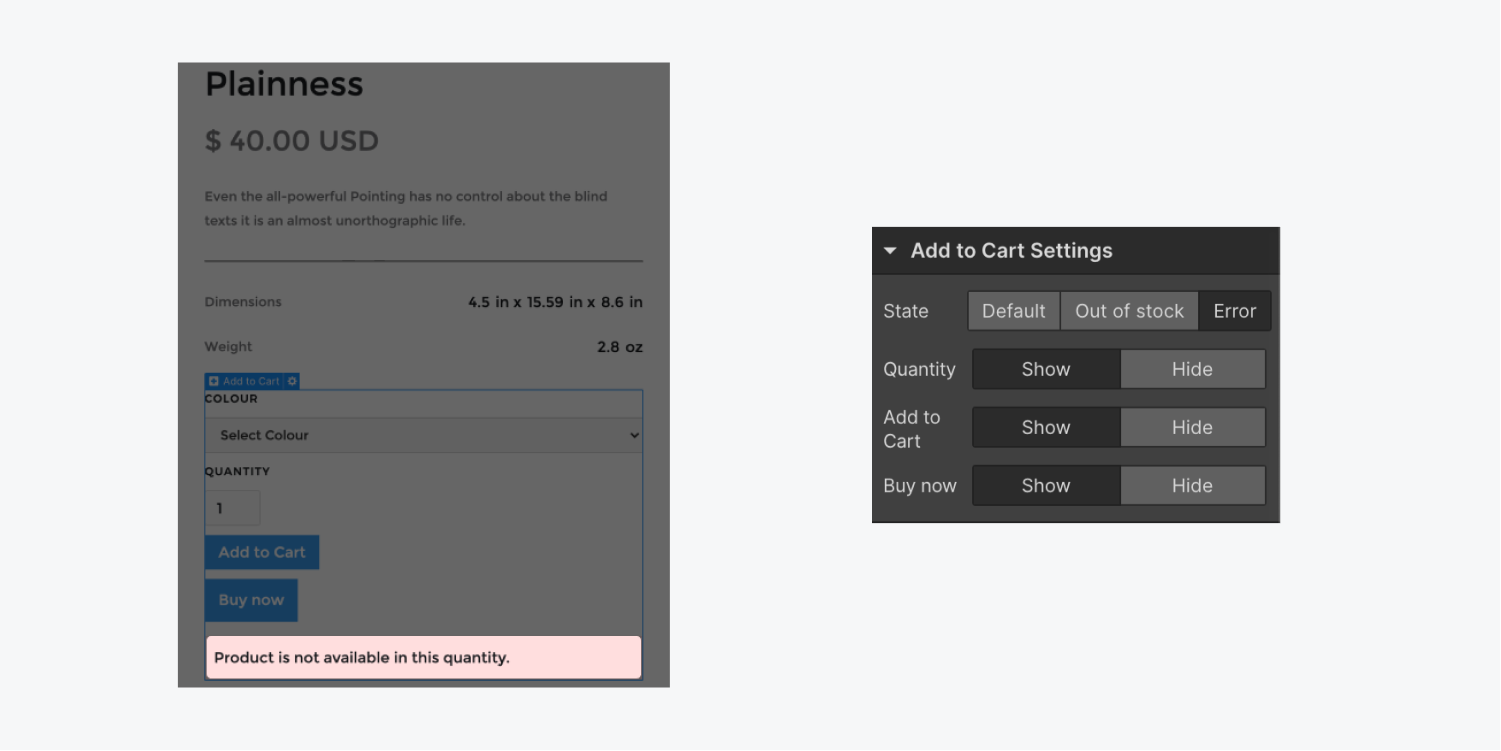
- ワークスペーススポットとメンバーの追加または削除 - 2024年4月15日
- センタリングボックスの概要 - 2024年4月15日
- 将来の参照用にサイトを保存する - 2024年4月15日